Eメール/Iファクス共通の通信設定をする
imageRUNNER ADVANCE C2030/C2020をお使いの場合、この機能を使用するために必要なオプションについては、「各機能に必要なオプション」を参照してください。
1.
 (設定/登録)を押す
(設定/登録)を押す 2.
[ファンクション設定]→[送信]→[Eメール/Iファクス設定]を押す
3.
[通信設定]を押す
4.
[Eメールアドレス]を押す

5.
Eメールアドレスを入力→[OK]を押す
ユーザー名(@マークの前の部分)は、任意の名前を設定できます。登録したホスト名を、Eメールアドレスの@マークの後ろに入力します。
6.
Eメール/Iファクス通信を使用するためのメールサーバーを設定
本製品はPOP3をサポートするとともに、SMTP受信サーバーとしても使用できます。
|
重要
|
|
本製品が受信できるのは、Iファクスと通信時にエラーが発生した場合のエラーメールのみです。
|
|
メモ
|
|
SMTP受信機能を使用して受信するには、本製品のホスト名をDNSサーバーへ登録しておく必要があります。(→TCP/IPv4の設定、TCP/IPv6の設定)
|
本製品をSMTP受信サーバーとして使用する:
<POP受信を使用>の[OFF]→<SMTP受信を使用>の[ON]→[次へ]を押す
<SMTP受信>を設定→[次へ]を押す

<SMTP受信>を「常にSSL」に設定すると、SSLを使用して暗号化データのみ受信を許可して、ホスト側からのSSLを使用しない通信は拒絶されます。
<SMTP受信>を「ON」に設定すると、ホストから要求があった場合に限り、SSLを使用して暗号化したデータの受信が許可されます。
<SMTP受信>を「ON」に設定すると、ホストから要求があった場合に限り、SSLを使用して暗号化したデータの受信が許可されます。
|
重要
|
|
SMTPホストが暗号化をサポートしていない場合は、<SMTP受信>を「ON」にしても、通信内容は暗号化されません。
<SMTP受信>を「常にSSL」または「ON」にしてSSL通信を行うには、使用する鍵ペアを事前に生成しておく必要があります。「鍵ペアとサーバー証明書の生成」、または「コンピューターからインストールした鍵ペアファイルとサーバー証明書ファイルの登録」を参照して、鍵ペアを生成してください。
|
POPサーバーを使用して受信する:
<POP受信を使用>の[ON]→<SMTP受信を使用>の[OFF]→[次へ]を押す
[POPサーバー]を押す

POPサーバーのIPアドレスまたは名称を入力→[OK]を押す
[POPアドレス]を押す
POPアドレスを入力→[OK]を押す
[POPパスワード]を押す
POPパスワードを入力→[OK]を押す
[POP発行間隔]にPOPを自動発行する間隔を設定→[次へ]を押す
「0」に設定した場合、POPの自動発行は行いません。手動で受信する方法は、「受信画面からの操作」を参照してください。
<POP>を設定→[次へ]を押す

通信内容を暗号化する場合は、<POP>を「ON」に設定します。
|
重要
|
|
POPサーバーが暗号化をサポートしていない場合は、<POP>を「ON」に設定しても、通信内容は暗号化されません。
|
<POP認証方式>からPOPサーバーがサポートしている認証方式を選択

POPサーバーにログインしてからメールを送信する(POP before SMTP):
[SMTPサーバー]を押す
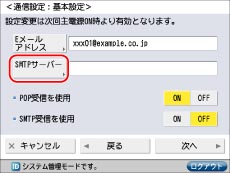
SMTPサーバーのIPアドレスまたは名称を入力→[OK]を押す
<POP受信を使用>の[ON]→<SMTP受信を使用>の[OFF]→[次へ]を押す
[POPサーバー]を押す

POPサーバーのIPアドレスまたは名称を入力→[OK]を押す
[POPアドレス]を押す
POPアドレスを入力→[OK]を押す
[POPパスワード]を押す
POPパスワードを入力→[OK]を押す
[POP発行間隔]にPOPを自動発行する間隔を設定→[次へ]を押す
「0」に設定した場合、POPの自動発行は行いません。手動で受信する方法は、「受信画面からの操作」を参照してください。
<SMTP送信>→<POP>を設定→[次へ]を押す

SSLを使用して通信内容を暗号化する場合は、<SMTP送信>または<POP>を「ON」に設定します。
|
重要
|
|
SMTPホストが暗号化をサポートしていない場合は、<SMTP 送信>を「ON」にしても、通信内容は暗号化されません。
POPサーバーが暗号化をサポートしていない場合は、<POP>を「ON」に設定しても、通信内容は暗号化されません。
|
<SMTP認証(SMTP AUTH)>の[OFF]→<送信前のPOP認証>の[ON]を押す

SMTPサーバーにログインしてからメールを送信する(SMTP Authentication)
[SMTPサーバー]を押す
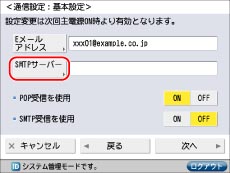
SMTPサーバーのIPアドレスまたは名称を入力→[OK]を押す
<SMTP送信>を設定→[次へ]を押す
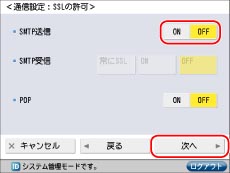
SSLを使用して送信データを暗号化する場合は、<SMTP送信>を「ON」に設定します。
|
重要
|
|
SMTPホストが暗号化をサポートしていない場合は、<SMTP 送信>を「ON」にしても、通信内容は暗号化されません。
|
<SMTP認証(SMTP AUTH)>の[ON]→[ユーザー名]を押す

SMTPサーバーにログインするためのユーザー名を入力→[OK]を押す
Microsoft社製のSMTPサーバーをお使いの場合は、[ユーザー名]は「ユーザー名@ドメイン名」の形式で入力してください。
[パスワード]を押す
SMTPサーバーにログインするためのパスワードを入力→[OK]を押す
<送信前のPOP認証>の[OFF]を押す→<送信時に認証画面を表示>を設定
送信時に認証画面を表示する場合は、<送信時に認証画面を表示>を「ON」に設定します。
認証を実行せずに送信する:
[SMTPサーバー]を押す
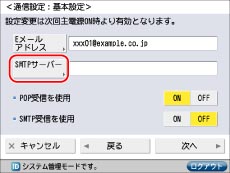
SMTPサーバーのIPアドレスまたは名称を入力→[OK]を押す
[次へ]を押す→POPサーバーを設定→[次へ]を押す
<SMTP送信>を設定→[次へ]を押す
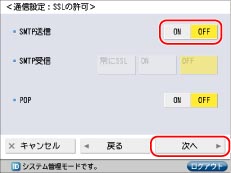
SSLを使用して送信データを暗号化する場合は、<SMTP送信>を「ON」に設定します。
|
重要
|
|
SMTPホストが暗号化をサポートしていない場合は、<SMTP 送信>を「ON」にしても、通信内容は暗号化されません。
|
<SMTP認証(SMTP AUTH)>の[OFF]→<送信前のPOP認証>の[OFF]を押す

7.
[OK]を押す